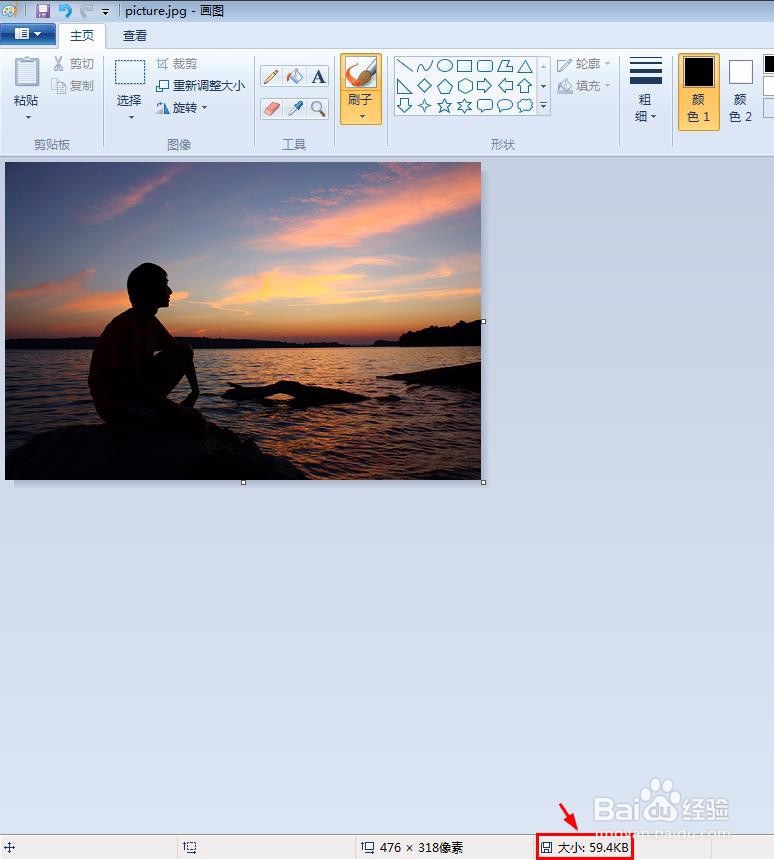怎么用电脑自带的软件修改图片保存大小
电脑自带的画图软件可以简单修剪图片,怎么用电脑自带的软件修改图片保存大小呢?接下来就来分享一下用电脑自带的软件修改图片保存大小的方法。
工具/原料
联想Y460
Windows7
画图工具6.0
怎么用电脑自带的软件修改图片保存大小
1、第一步:打开电脑开始--附件中,双击打开画图软件。
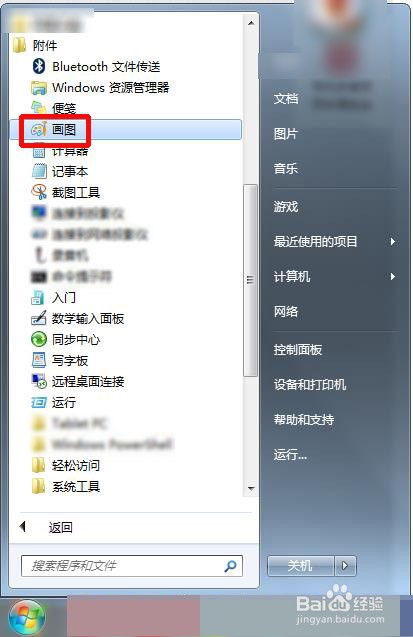
2、第二步:单击左上角,在下拉菜单中选择“打开”。
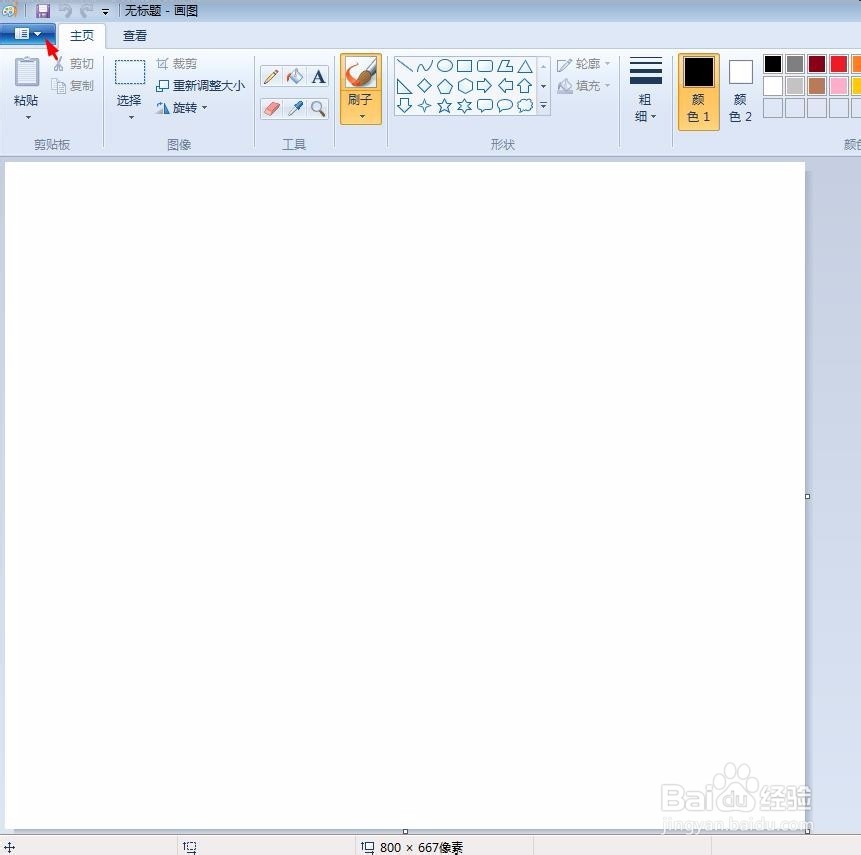
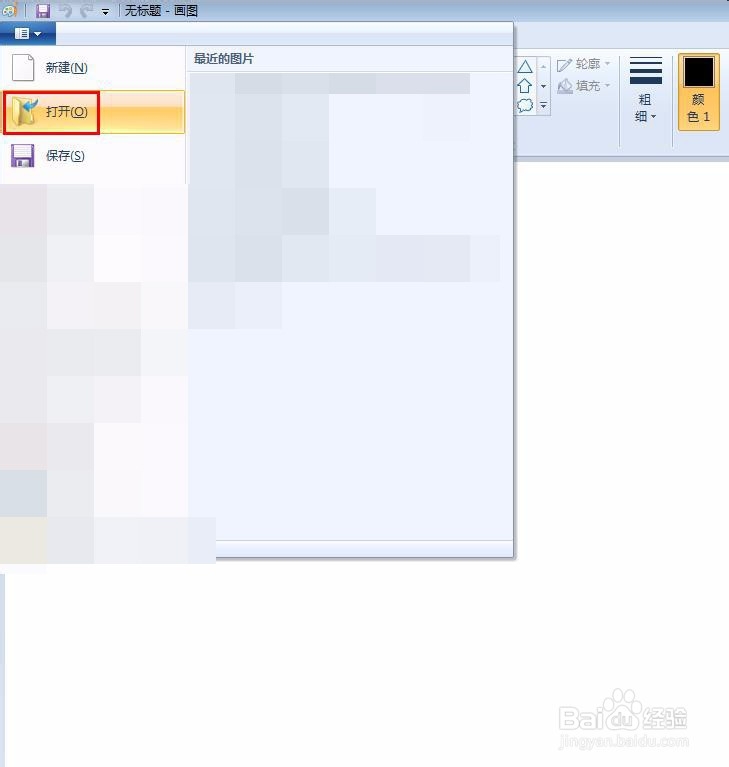
3、第三步:选择需要修改大小的图片,在画图软件中打开。
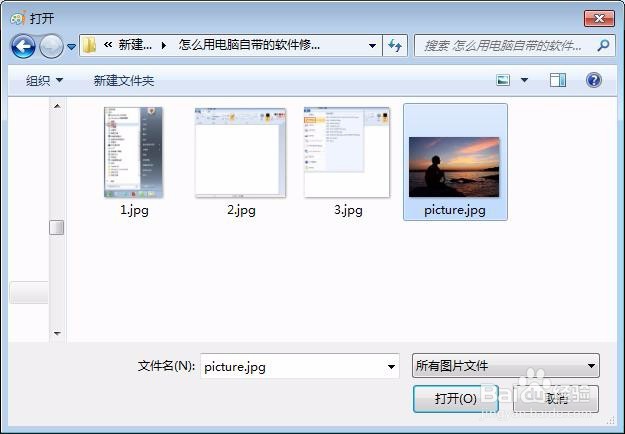
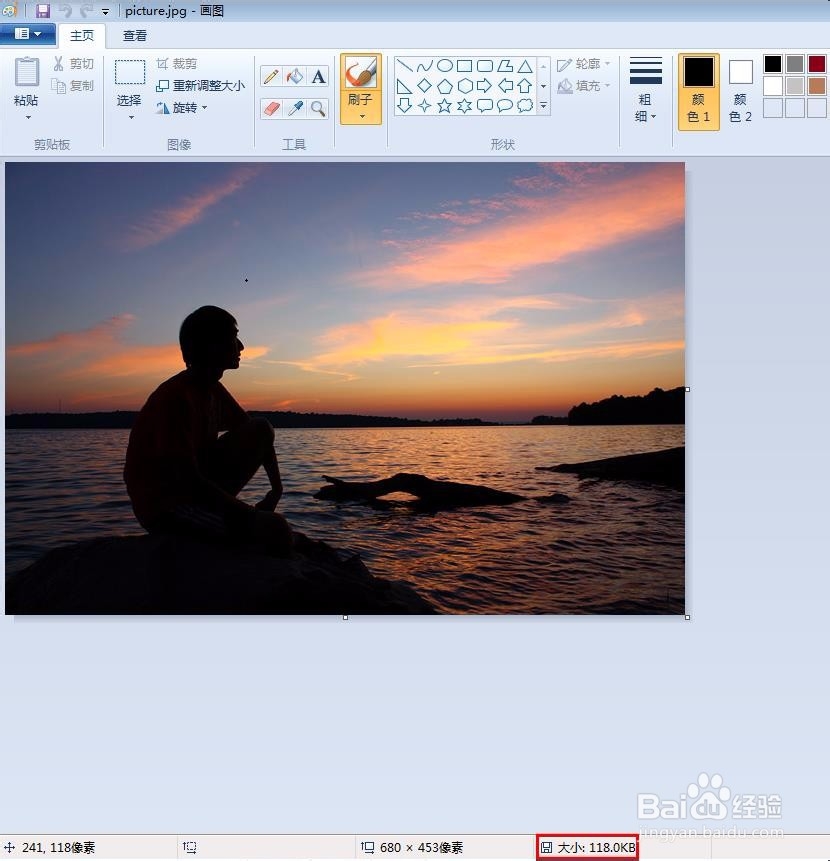
4、第四步:单击工具中“重新调整大小”,出现调整大小和扭曲窗口。
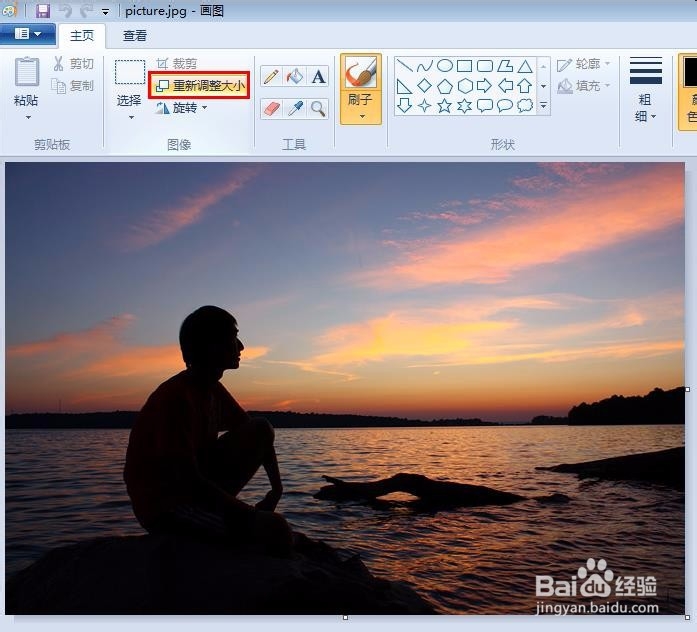
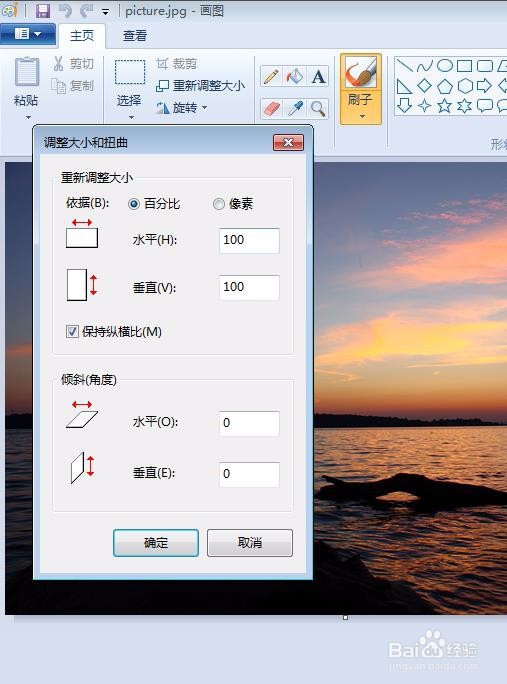
5、第五步:将水平和垂直比例分别设置为70,单击“确定”。
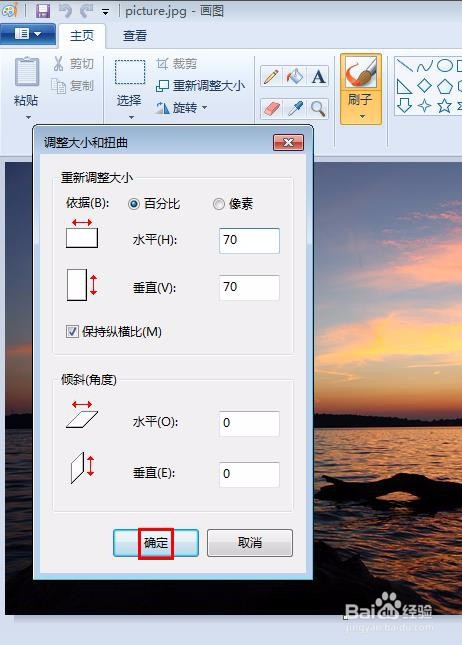
6、第六步:单击左上角“保存”按钮,可以看到图片大小由118kb变成了59.4kb。